| Мы стараемся локализовать наш веб-сайт на максимально возможном количестве языков, однако в настоящее время эта страница переведена с использованием Google Translate. | закрыть |
-
-
продукты
-
ресурсы
-
поддержка
-
компания
-
Драйверы Windows 8: проблемы и решенияWindows 8 Drivers: Problems and Solutions
По Steve Horton Ноябрь 27, 2012Driver Reviver, Drivers, windows 818 CommentsДрайверы Windows 8: проблемы
В Интернете много жалуются, что в Windows 8 возникают проблемы с драйверами. Подобно проблемам Windows Vista, которые были запущены по сравнению с Windows XP, многие производители не потрудились создавать сертифицированные драйверы для Windows 8 для своего оборудования, а драйверы Windows 7 иногда не выполняют эту работу. Microsoft Windows Update часто не находит более новые драйверы, если они не одобрены Microsoft вовремя, поэтому эти драйверы никогда не обновляются.
Это особенно проблема со старыми ноутбуками и видеодрайверами. Вместо того, чтобы сами выпускать видеодрайверы, NVIDIA и ATI полагаются на производителя ноутбука для выпуска обновлений. Некоторые производители, такие как Sony, в конечном итоге перестают обновлять свои старые ноутбуки, оставляя видеодрайверы застрявшими на старых версиях. Это приводит к серьезным графическим проблемам при установке новой операционной системы, такой как Windows 8. Это также вызывает проблемы при игре в игры.
Драйверы Windows 8: решения
Вот несколько решений для поиска правильных драйверов Windows 8 и получения вашего оборудования, если Windows Update не делает этого.
- Проверьте сайт производителя на наличие обновлений
- Проверьте сайт оборудования на наличие обновлений
- Установите драйвер в режиме совместимости
- Щелкните правой кнопкой мыши значок « Настройка драйвера» и выберите « Свойства»
- На вкладке Совместимость выберите Запуск этой программы в режиме совместимости. Для:
- Выберите Windows 7 в раскрывающемся меню
- Нажмите ОК.
- Запустить драйвер Reviver
- Загрузите новые видеодрайверы для работы со старым ноутбуком
Хотя, как мы уже говорили, производители в конечном итоге перестают поддерживать свои старые машины, некоторые из них выпускают специальные обновления для драйверов Windows 8. Вам понадобится номер модели вашего ПК, который вы можете найти на самой машине или в свойствах системы (Windows Key + Pause). На сайте производителя вам будет предложено выбрать этот номер модели, после чего вы увидите последние обновления.
Несмотря на то, что некоторые ПК требуют от производителя обновления, чтобы обновить что-либо, часто на веб-сайте аппаратного обеспечения будут установлены драйверы Windows 8. Вы также можете попробовать самые последние драйверы для Windows 7 и посмотреть, делают ли они трюк.
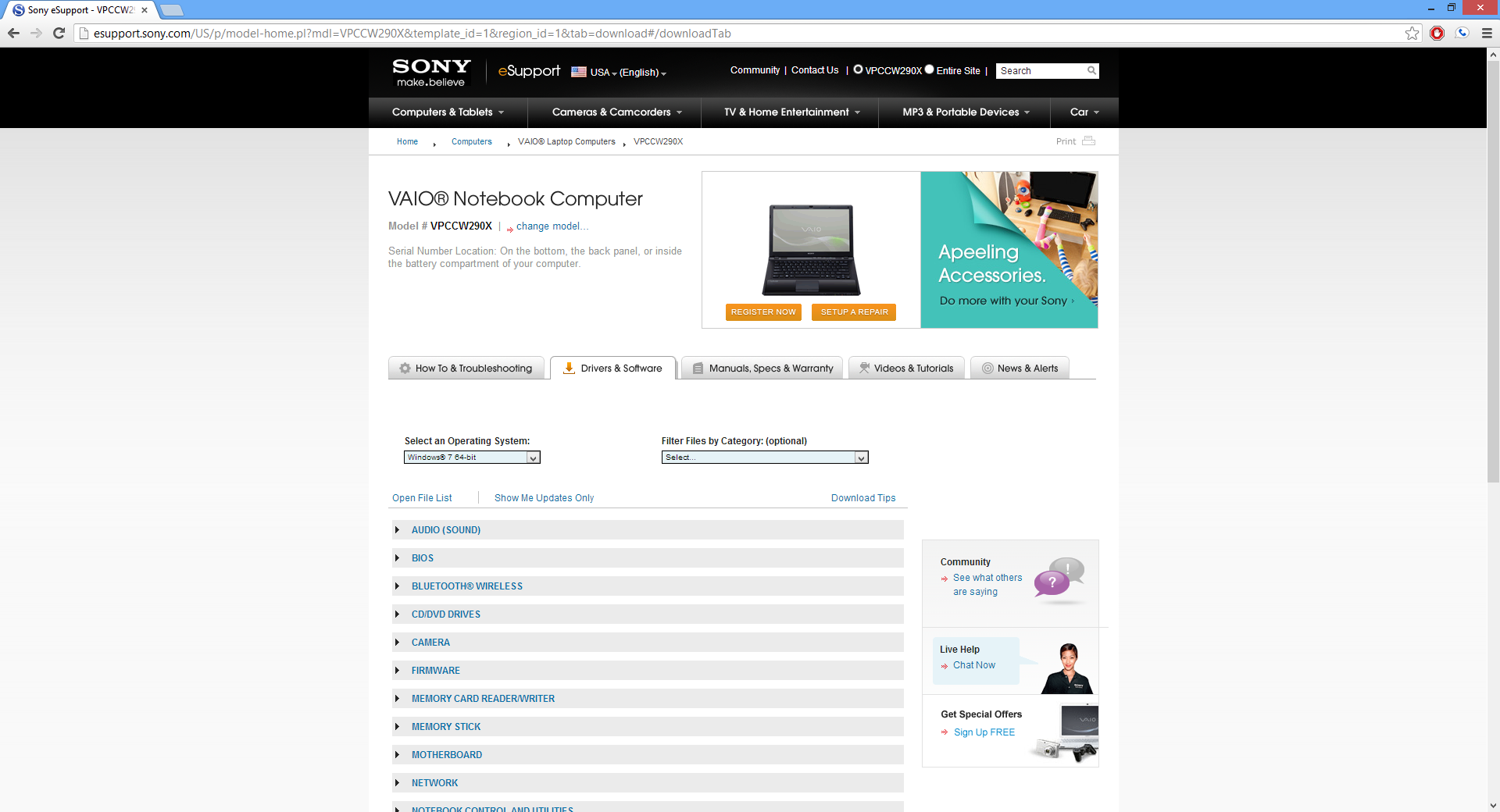
У Sony нет драйверов Windows 8 вообще для моего ноутбука.Одна из проблем может заключаться в том, что драйвер обнаруживает Windows 8 при запуске и сбоях. Это отличный драйвер, но он не может справиться с работой операционной системы, которую он не распознает. Решение состоит в том, чтобы заставить водителя подумать, что он работает в Windows 7.
Чтобы запустить драйвер в режиме совместимости:
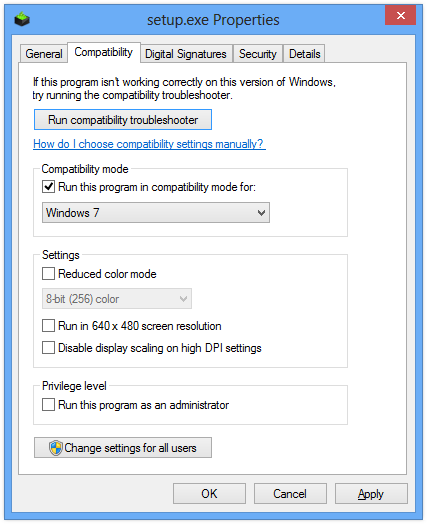
Установите этот флажок и выберите Windows 7.Попробуйте снова запустить драйвер, и он может быть установлен более плавно.
Driver Reviver – это фантастика в поиске новейших драйверов, которые соответствуют вашему оборудованию с вашей операционной системой. Он работает как прелесть в Windows 8, отслеживая правильные драйверы Windows 8 непосредственно из надежных источников. Стоит запустить бесплатную проверку, чтобы узнать, найдет ли Driver Reviver этот неуловимый драйвер, который не смог получить Windows Update.
Это своего рода последнее средство, но это то, что я должен был сделать, чтобы удалить графические артефакты с моего экрана в Windows 8. У меня есть трехлетний ноутбук Sony Vaio со встроенным графическим оборудованием NVIDIA GeForce 310M. К сожалению, Sony прекратила обновление драйвера для него в 2010 году. Если вы попытаетесь загрузить новые драйверы из NVIDIA, вы получите сообщение об ошибке при сканировании аппаратного обеспечения вашего ПК.
Чтобы исправить это, загрузите последние версии драйверов и распакуйте их. Затем скопируйте папку в новое место, так как NVIDIA стирает их, когда не может обнаружить ваше оборудование. Найдите идентификатор оборудования вашей видеокарты в диспетчере устройств и добавьте эти строки в соответствующий файл INF, а затем запустите настройку еще раз. Блог «Опыт» объясняет, как это сделать подробно. Это для Windows 7, но он работает как шарм в Windows 8. (Это не первый раз, когда я должен был это сделать. Шесть лет назад мне пришлось взломать видеодрайверы на ноутбуке Dell, чтобы играть в City of Heroes. Это довольно распространенная проблема с ноутбуками, поскольку видеодрайверы также обновляются часто для таких компаний, как Dell и Sony, чтобы не отставать.)
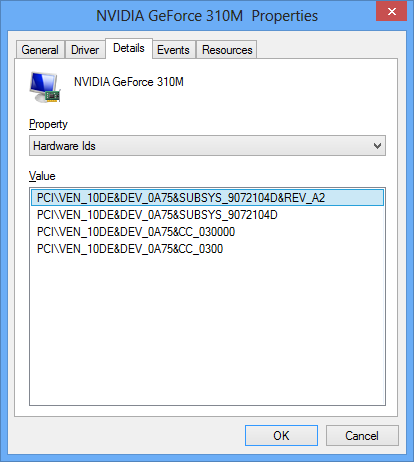
Найдите идентификатор оборудования в диспетчере устройств.Следуя этим шагам, вы сможете получить практически все аппаратные средства, работающие в Windows 8. Все еще есть аппаратное обеспечение, которое просто отказывается запускать в Windows 8? Оставьте комментарий здесь, и мы увидим, что мы можем сделать.
Was this post helpful?YesNoБесплатно Обновления драйверов
Обновите свои драйверы менее чем за 2 минуты, чтобы наслаждаться лучше Производительность ПК - Бесплатно.
Бесплатно Обновления драйверов
Обновите свои драйверы менее чем за 2 минуты, чтобы наслаждаться лучше
Производительность ПК - Бесплатно.
Не нашли ответ на свой вопрос?Задайте вопрос на нашем экспертном сообществе по всему миру и получить ответ в самое короткое время.most relevant новости и статьи Компания| Партнёры| EULA| Официальное Уведомление| Не продавать/не делиться моей информацией| Управление моими файлами cookieCopyright © 2026 Corel Corporation. Все права защищены. Условия эксплуатации | Конфиденциальность | CookiesЗакрепить на Pinterest